Finaliser, actualiser, visualiser une facture depuis HubSpot
À la suite d'une création de facture à partir d'un devis ou des produits associés à une transaction, vous pourrez exécuter des actions sur les factures Pennylane depuis HubSpot.
Sommaire
Finaliser une facture
Permet de transformer un brouillon en facture finalisée
- Aller sur la carte d'une facture à l'état Brouillon
- Sélectionnez le bouton Actions
- Sélectionner l'action Finaliser
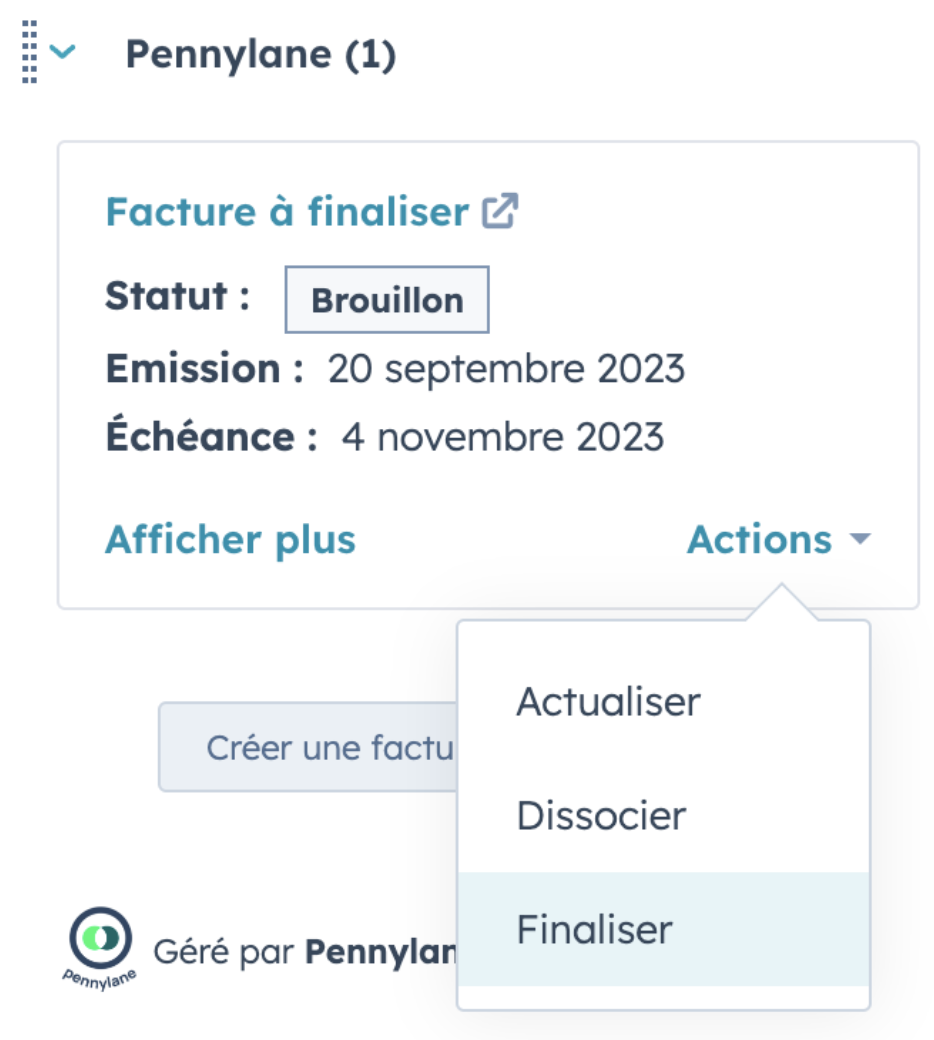
Votre Brouillon est maintenant devenu une Facture.
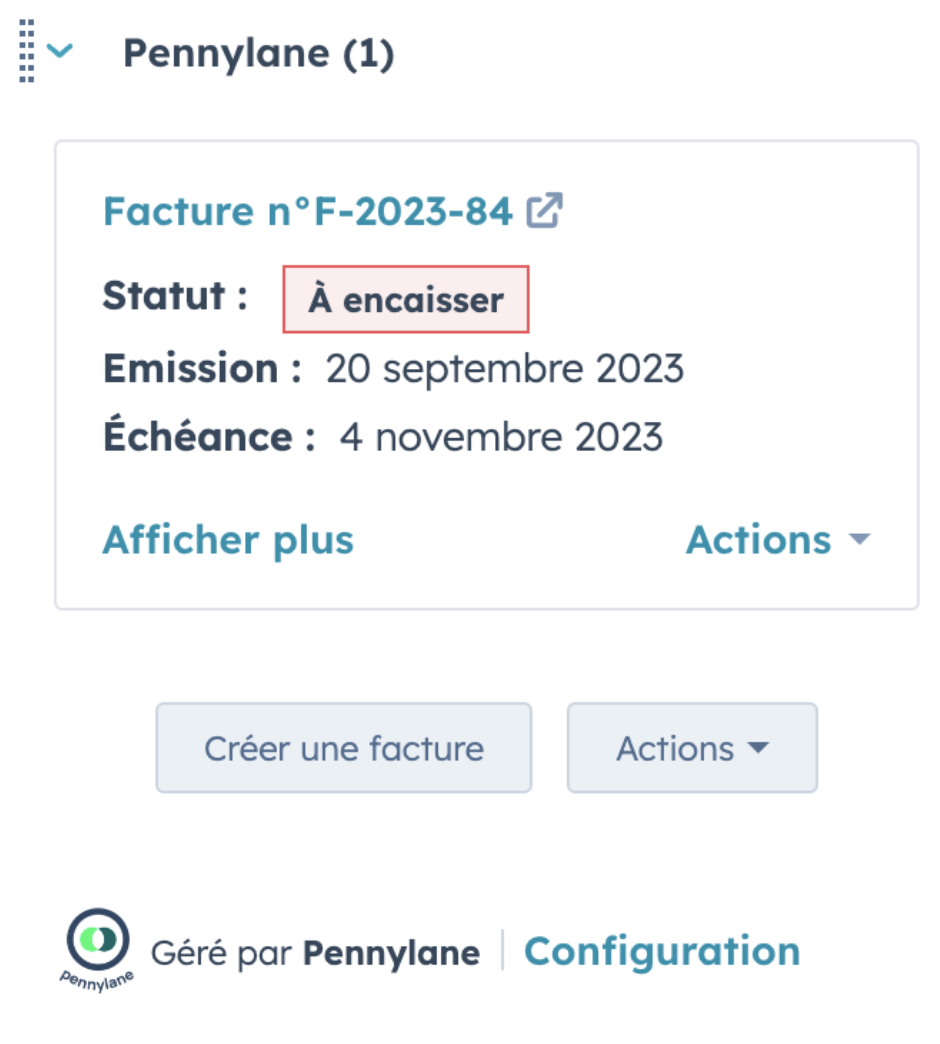
Note : En cas de modification à apporter sur un Brouillon, cette opération devra être faite dans Pennylane.
Actualiser une facture
Permet de forcer la mise à jour des informations et le statut de paiement d'un brouillon ou d'une facture finalisée.
- Aller sur la carte d'une facture à l'état Brouillon ou Finalisée
- Sélectionner le bouton Actions
- Sélectionner l'action Actualiser
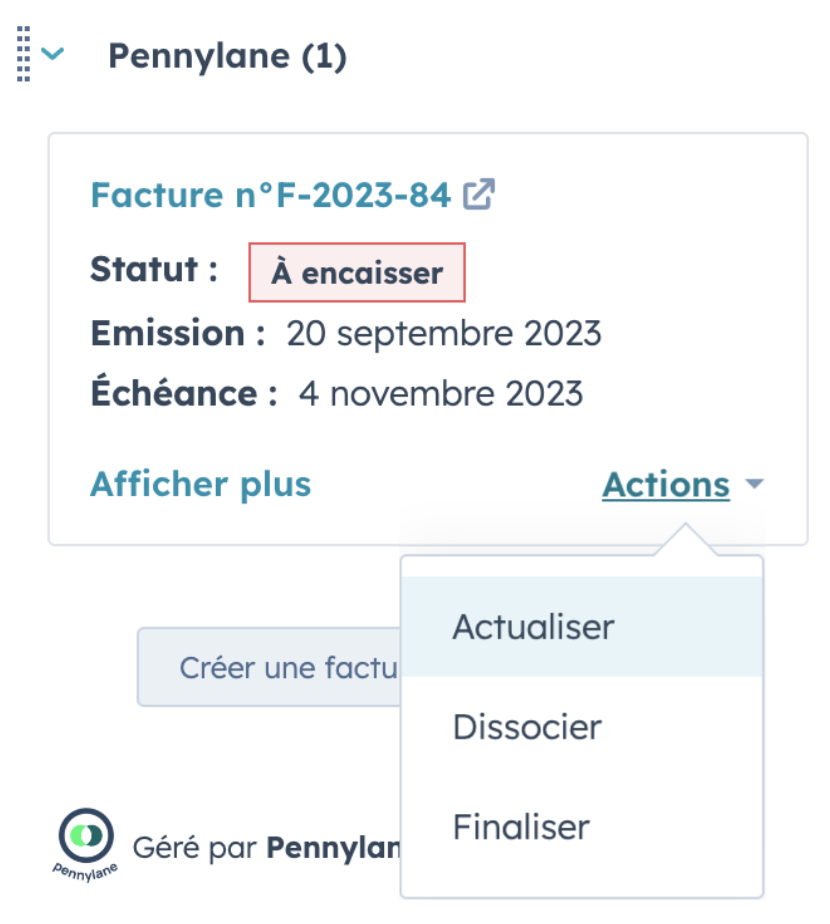
Le document est maintenant actualisé. L'actualisation peut concerner :
- Un Brouillon modifié
- Un Brouillon transformé en Facture dans Pennylane (actualisation automatique si vous Finalisez une facture depuis HubSpot)
- Un changement de statut de paiement pour une Facture
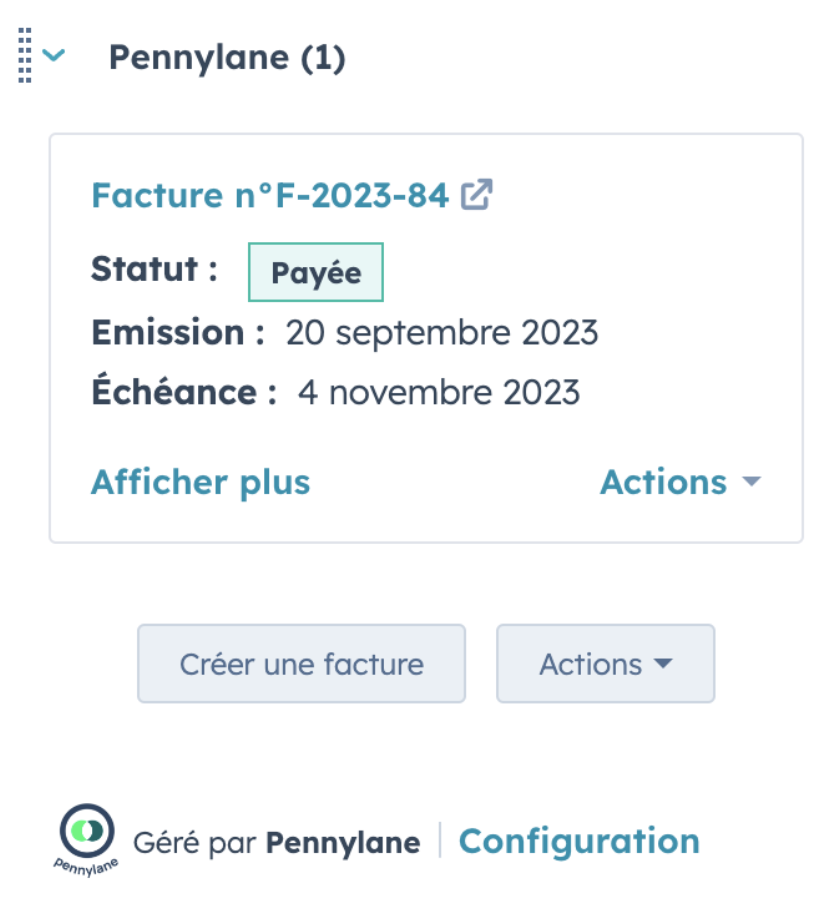
Note : L'actualisation est automatique toute les 24 heures pour l'ensemble des factures
L'actualisation manuelle est à votre disposition en cas de nécessité d'obtenir une donnée très récente.
Visualiser le PDF d'une facture
Permet de télécharger le document au format PDF
- Sur une carte Facture à l'état Brouillon, sélectionner le titre Facture à finaliser
- Sur une carte Facture à l'état Finalisé, sélectionner le numéro de facture
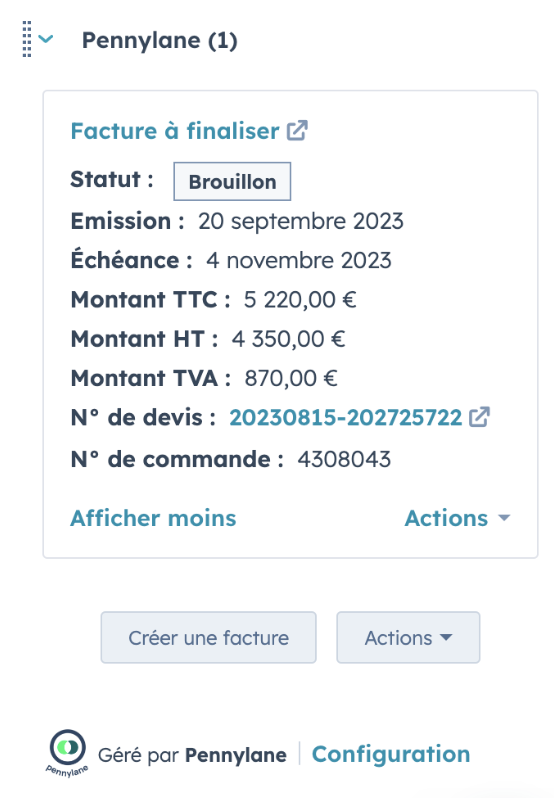
Une fenêtre s'ouvre, et vous pouvez télécharger le document.
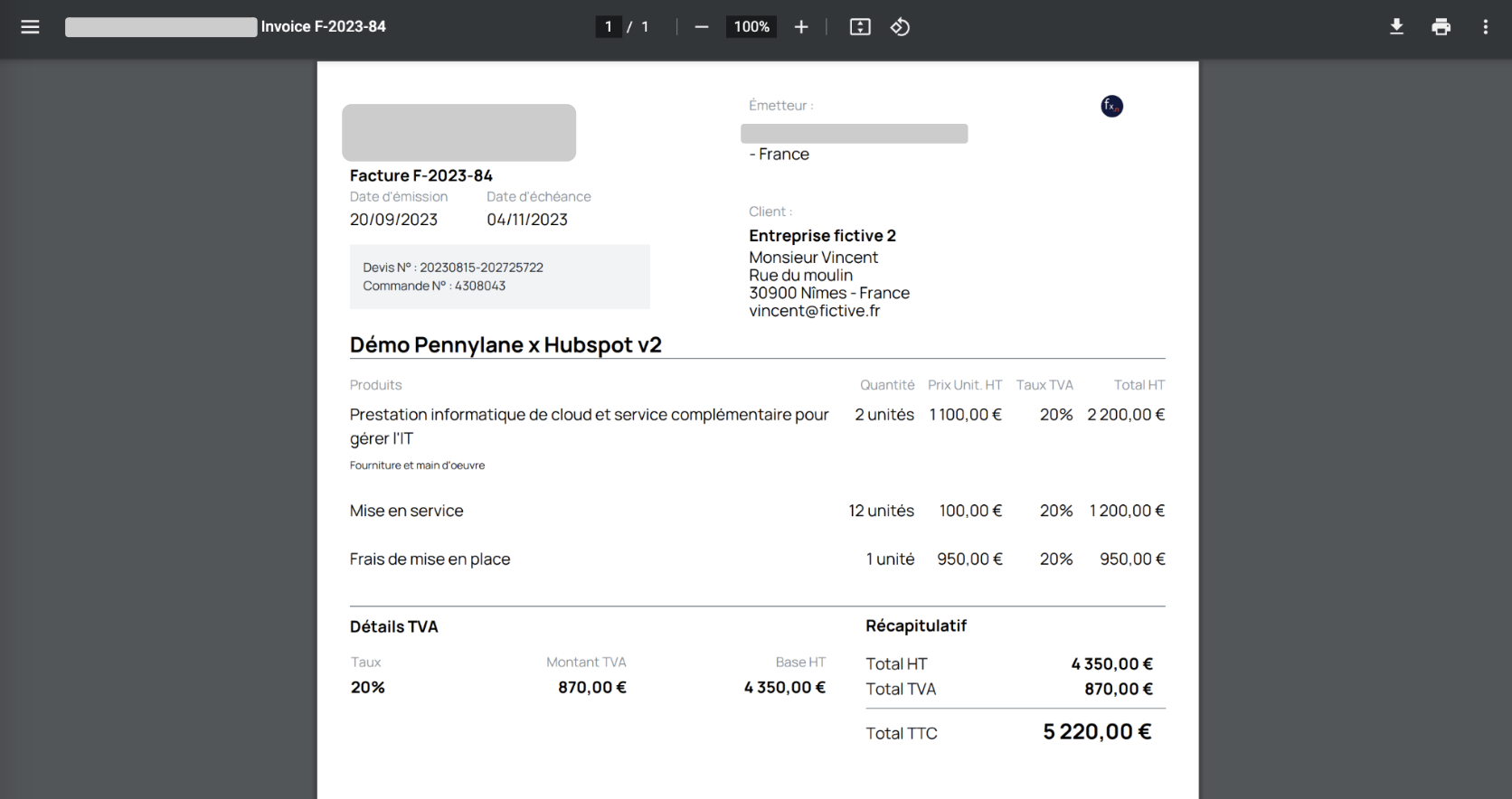
Note : Le lien du document est temporaire, il n'est donc pas possible de le partager.
